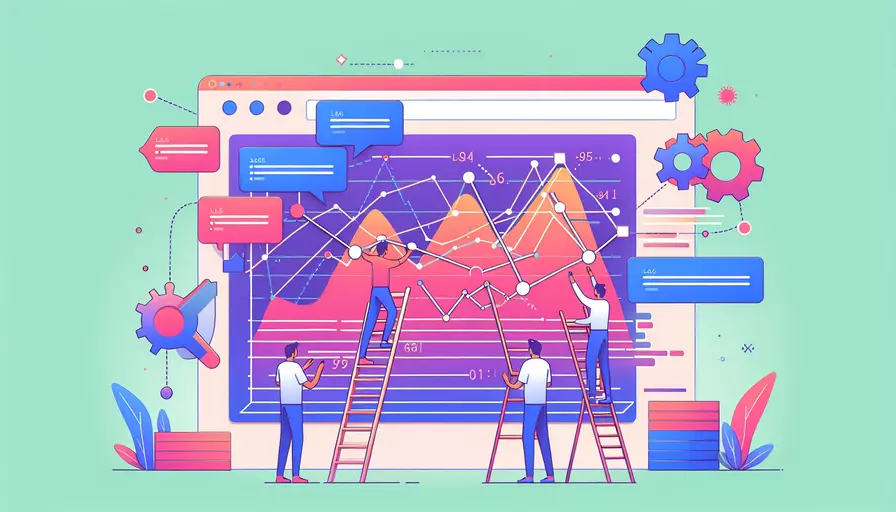
要在Vue中调整字幕,你可以使用以下步骤:1、创建一个字幕组件,2、使用CSS样式调整字幕的显示,3、通过Vue的状态管理动态调整字幕内容。下面将详细介绍这些步骤。
一、创建字幕组件
首先,在Vue项目中创建一个字幕组件。这个组件将负责显示字幕内容,并接受外部传入的字幕文本和样式参数。
<template>
<div :style="subtitleStyle" class="subtitle">
{{ text }}
</div>
</template>
<script>
export default {
name: 'Subtitle',
props: {
text: {
type: String,
required: true
},
style: {
type: Object,
default: () => ({})
}
},
computed: {
subtitleStyle() {
return {
...this.style,
position: 'absolute',
bottom: '10px',
width: '100%',
textAlign: 'center',
color: 'white',
fontSize: '20px',
backgroundColor: 'rgba(0, 0, 0, 0.7)',
padding: '5px'
};
}
}
};
</script>
<style scoped>
.subtitle {
transition: all 0.3s ease;
}
</style>
二、使用CSS样式调整字幕的显示
在组件中,我们使用了动态样式绑定来允许外部传入自定义样式,并设置了一些默认样式以确保字幕在视频或其他内容上显示良好。以下是一些关键的样式属性:
position: 'absolute':使字幕在父元素中绝对定位。bottom: '10px':将字幕定位在底部,距离底部10像素。width: '100%':使字幕宽度占满父元素宽度。textAlign: 'center':使字幕内容居中对齐。color: 'white':设置字幕字体颜色为白色。fontSize: '20px':设置字幕字体大小。backgroundColor: 'rgba(0, 0, 0, 0.7)':设置字幕背景为半透明黑色,以增强可读性。padding: '5px':为字幕增加内边距。
三、通过Vue的状态管理动态调整字幕内容
为了动态调整字幕内容和样式,我们可以使用Vue的状态管理(例如Vuex)或父组件的数据传递。以下是一个简单的示例,展示如何在父组件中使用字幕组件,并动态调整字幕内容和样式。
<template>
<div id="app">
<video ref="video" controls @timeupdate="updateSubtitle">
<source src="your-video-file.mp4" type="video/mp4">
</video>
<Subtitle :text="currentSubtitle.text" :style="currentSubtitle.style" />
</div>
</template>
<script>
import Subtitle from './components/Subtitle.vue';
export default {
name: 'App',
components: {
Subtitle
},
data() {
return {
subtitles: [
{ time: 0, text: 'Welcome to our video!', style: { fontSize: '24px', color: 'yellow' } },
{ time: 10, text: 'We hope you enjoy it.', style: { fontSize: '20px', color: 'white' } },
// 更多字幕内容
],
currentSubtitle: { text: '', style: {} }
};
},
methods: {
updateSubtitle() {
const currentTime = this.$refs.video.currentTime;
const subtitle = this.subtitles.find(sub => sub.time <= currentTime);
if (subtitle) {
this.currentSubtitle = subtitle;
}
}
}
};
</script>
<style>
#app {
position: relative;
max-width: 800px;
margin: 0 auto;
}
</style>
在这个示例中,我们在父组件中定义了一组字幕内容和样式,并在视频播放时通过@timeupdate事件监听器动态更新当前显示的字幕。每当视频播放时间更新时,updateSubtitle方法将检查当前播放时间,并根据时间匹配相应的字幕内容和样式。
四、总结与进一步建议
通过以上步骤,我们可以在Vue项目中创建一个动态调整字幕的功能。1、创建字幕组件,2、使用CSS样式调整字幕显示,3、通过Vue状态管理动态调整字幕内容。这种方法不仅可以增强视频的可读性,还可以根据需求自定义字幕样式。
为了进一步优化和扩展,可以考虑以下建议:
- 使用Vuex进行全局状态管理:如果项目中有多个组件需要共享或管理字幕状态,可以使用Vuex来集中管理状态。
- 添加字幕同步功能:通过与外部字幕文件(例如SRT文件)的同步,实现更精准的字幕显示。
- 优化性能:对于大型视频项目,可以使用虚拟滚动或懒加载技术来优化字幕的加载和显示性能。
通过这些方法,可以更好地管理和展示视频字幕,提升用户体验。
相关问答FAQs:
1. Vue中如何调整字幕的样式?
在Vue中调整字幕样式有多种方法。一种常见的方法是使用CSS来设置字幕的样式。您可以在Vue组件的样式部分使用CSS选择器来选择字幕元素,并设置相应的样式属性,例如字体大小、颜色、对齐方式等。同时,您也可以使用Vue提供的动态绑定功能,将字幕样式与Vue组件中的数据进行关联,实现动态的样式变化。
另一种方法是使用Vue的内置指令来调整字幕样式。Vue提供了一些常用的指令,例如v-bind和v-style,可以直接在模板中使用,将字幕元素的样式属性与Vue组件中的数据进行绑定。通过改变数据的值,可以实时更新字幕的样式。
除了以上方法,您还可以使用第三方库来调整字幕样式。Vue有丰富的生态系统,有许多开源的第三方库可以帮助您实现更复杂的字幕样式调整。您可以在Vue的官方网站或者社区中找到这些库,并按照其文档进行配置和使用。
2. Vue中如何实现字幕的翻译功能?
要在Vue中实现字幕的翻译功能,您可以使用Vue的国际化插件。Vue提供了一个官方的国际化插件vue-i18n,可以帮助您实现多语言支持。
首先,您需要在Vue项目中安装vue-i18n插件。您可以使用npm或者yarn命令来安装它。然后,在Vue的根组件中引入插件,并进行一些基本的配置,例如设置支持的语言列表、设置默认语言等。
接下来,您可以在Vue组件中使用插件提供的翻译函数来翻译字幕。翻译函数可以根据当前语言和给定的翻译键值,返回相应的翻译文本。您可以将翻译函数和字幕文本进行绑定,实现字幕的动态翻译。
除了vue-i18n插件,您还可以使用其他的翻译库或者API来实现字幕的翻译功能。例如,您可以使用Google Translate API或者有道翻译API来进行翻译。在Vue组件中调用相应的API,将字幕文本发送给翻译服务,获取翻译结果并进行显示。
3. Vue中如何实现字幕的显示和隐藏?
在Vue中实现字幕的显示和隐藏可以使用v-if或者v-show指令。这两个指令都可以根据给定的条件来控制字幕元素的显示和隐藏。
v-if指令是按需渲染的,当条件为真时才会渲染字幕元素,否则不会渲染。您可以在Vue组件中使用v-if指令来判断是否显示字幕,例如根据用户的登录状态、视频的播放状态等条件来控制字幕的显示和隐藏。
v-show指令是通过CSS的display属性来控制字幕元素的显示和隐藏。当条件为真时,v-show会将字幕元素的display属性设置为block,使其显示出来;当条件为假时,v-show会将字幕元素的display属性设置为none,使其隐藏起来。与v-if不同,v-show在切换显示和隐藏时不会重新渲染字幕元素,而只是通过修改CSS样式来实现。
根据具体的需求,您可以选择使用v-if或者v-show来实现字幕的显示和隐藏。如果字幕的显示和隐藏频繁变化,建议使用v-show,以避免频繁的重新渲染;如果字幕的显示和隐藏只在特定的条件下发生变化,建议使用v-if,以减少不必要的渲染。
文章标题:vue如何調字幕,发布者:飞飞,转载请注明出处:https://worktile.com/kb/p/3611118

 微信扫一扫
微信扫一扫  支付宝扫一扫
支付宝扫一扫 